Origin2024中绘制环状饼图,更加清晰地直观比较数据大小!
8、先点击【标签对】选项卡,格式栏下勾选【百分比】和【类别】,并自定义栏中添加:类别;再勾选【与楔子位置相关联】,并将角度方向改为起点,再修改字体样式,设置完成后点击【确定】退出;再点击【间距】选项卡,环形图间间距默认是0,这里将数值调整为20,点击【确定】退出;6、先点击【楔子】选项卡,取消「将剩余绘制为楔子」前面的勾选,然后点击【确定】退出;,先点击【组】选项卡,修改填充颜色为自己喜欢的颜色,
本期给大家分享在Origin中绘制「环状饼图」,它是以不同的环状条形图为基准,主要用于展示数据的分布和比例关系,视觉上更加清晰地直观比较数据大小;
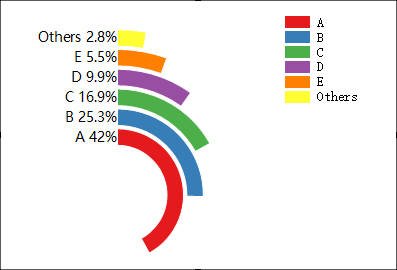
操作步骤:
1、打开Origin2024软件,然后在Book1中输入如下示例数据,并选中所有的数据;
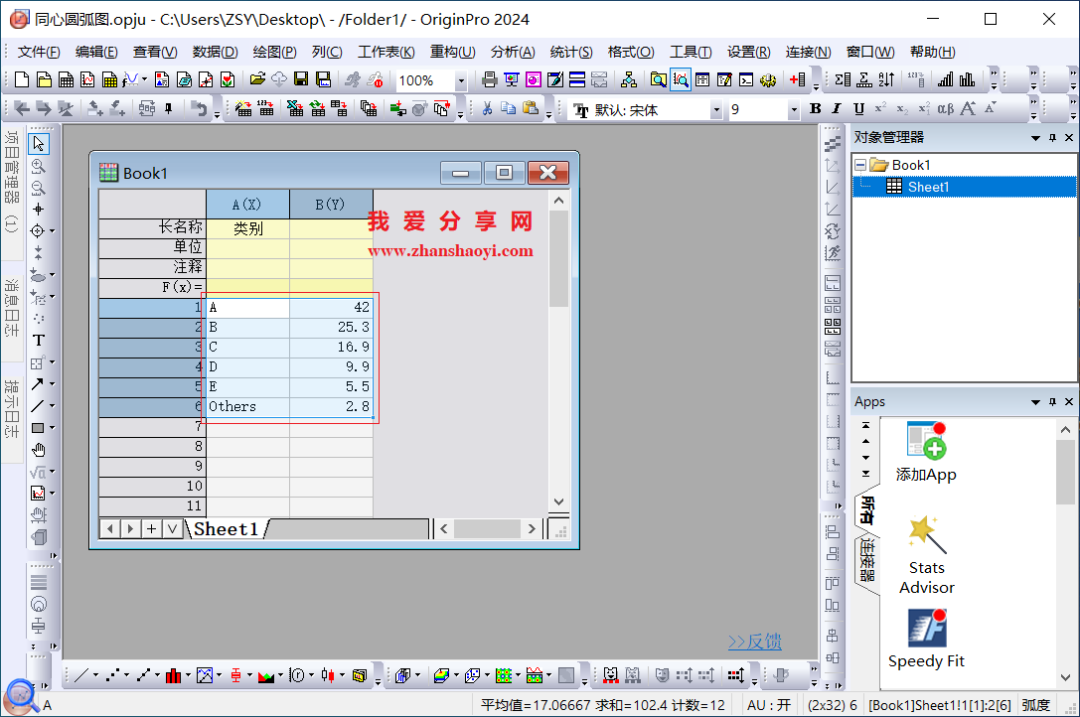
2、点击菜单栏中【绘图】→【饼图,条形图,面积图】→【同心圆弧图】;
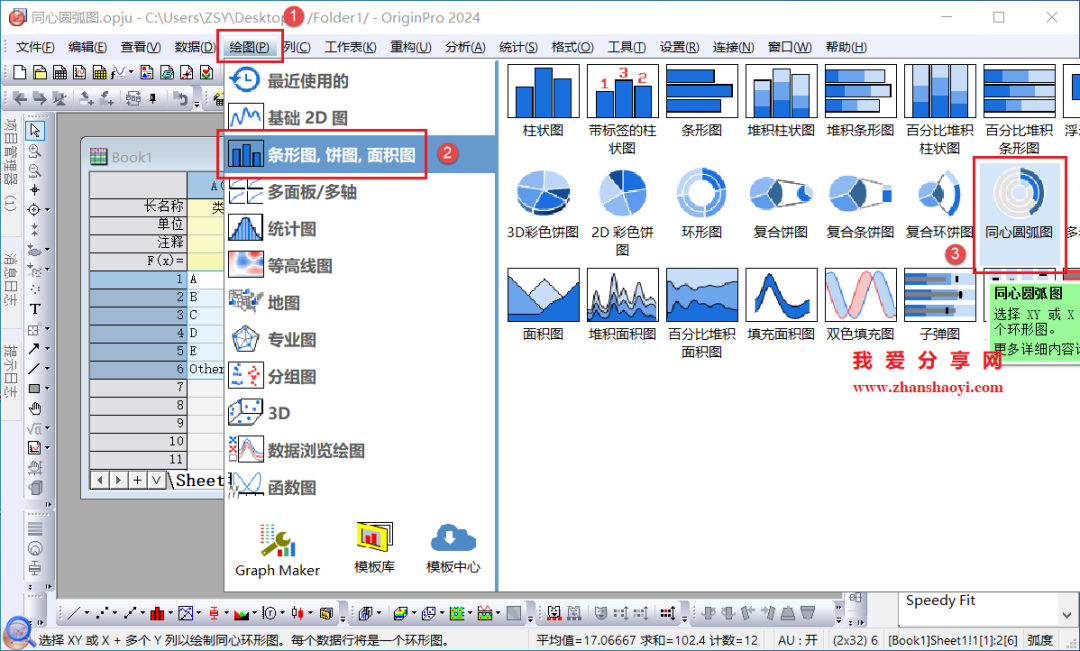
▎网络版(仅个人使用):
http://www.zhanshaoyi.com/21501.html
(复制上面的链接粘贴至电脑浏览器网址栏中打开)
3、默认绘制的圆弧图如下,接着双击图形继续对其进行细节美化;
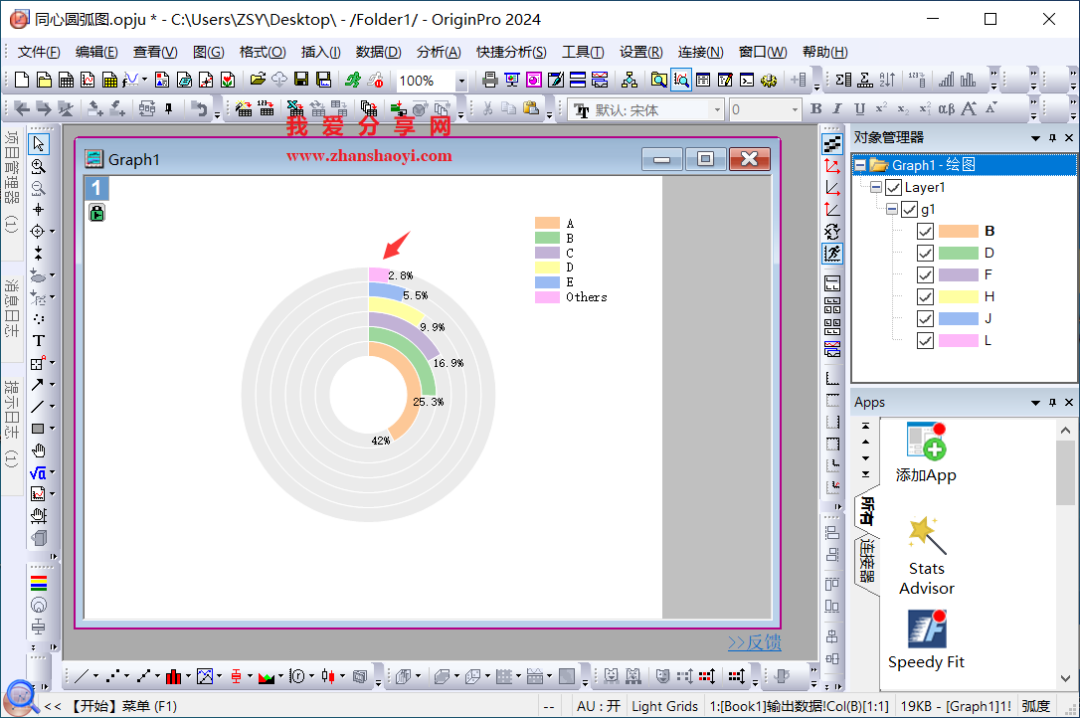
4、打开如下绘图细节窗口,第一步,修改图形填充颜色,先点击【组】选项卡,修改填充颜色为自己喜欢的颜色,点击【确定】退出;
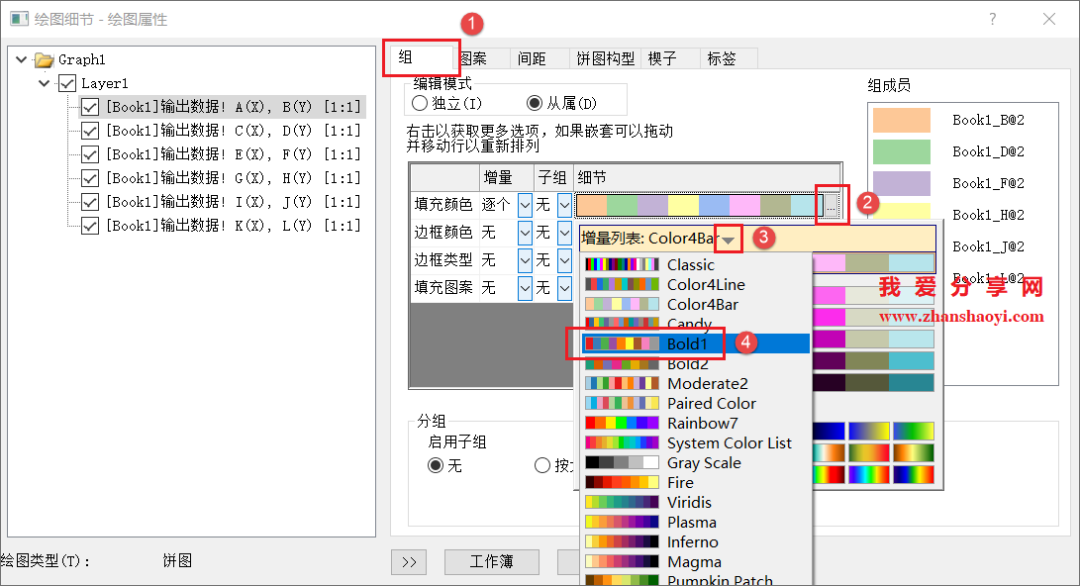
5、修改填充色效果如下,第二步,取消圆环中多余的灰色部分,继续双击图形;
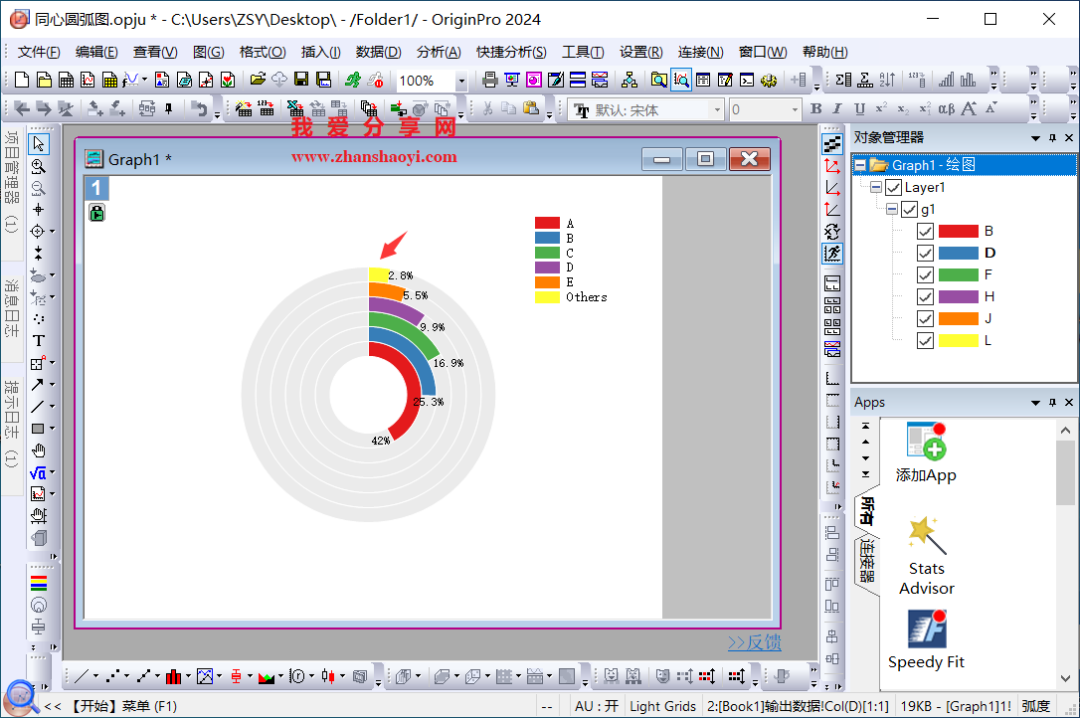
6、先点击【楔子】选项卡,取消「将剩余绘制为楔子」前面的勾选,然后点击【确定】退出;
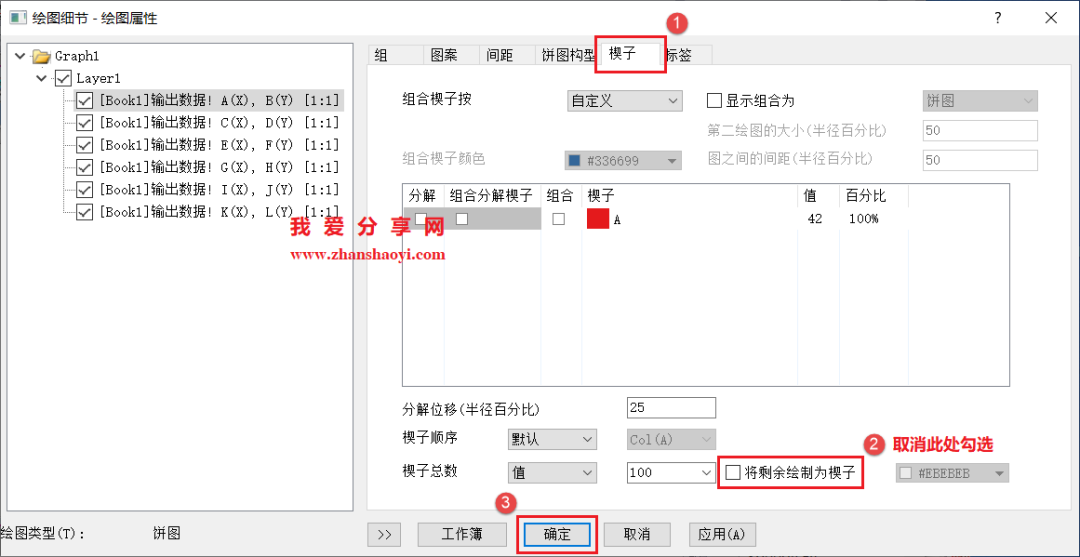
7、初步完成环状饼图如下,第三步,调整标签显示,继续双击图形;
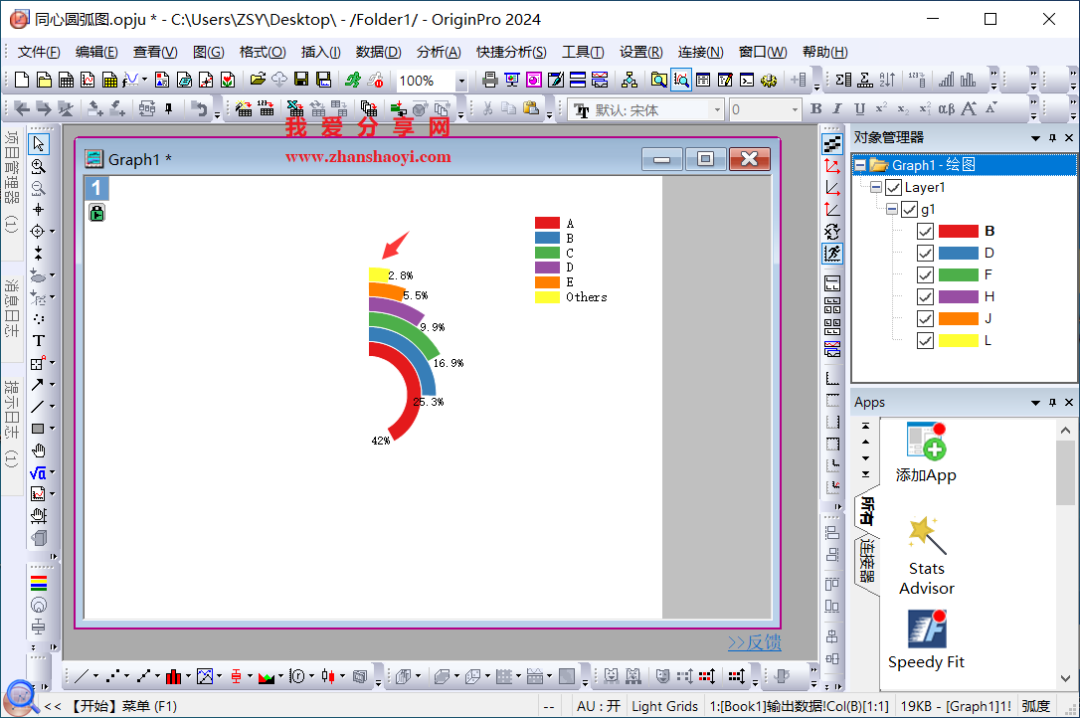
8、先点击【标签对】选项卡,格式栏下勾选【百分比】和【类别】,并自定义栏中添加:类别;再勾选【与楔子位置相关联】,并将角度方向改为起点,再修改字体样式,设置完成后点击【确定】退出;
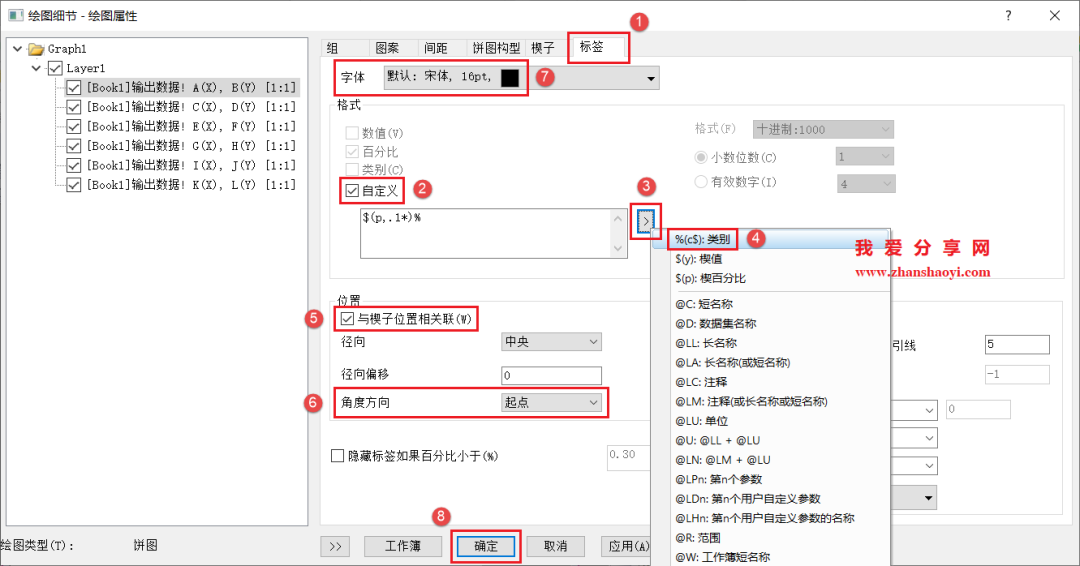
CAD必备工具图书之一,推荐给初学者或者想系统学习CAD的用户,如果您恰好有需要,点击下方链接开启你的学习之旅~~
9、修改后的标签效果如下,第三步,调整图形大小和间距,继续双击图形;
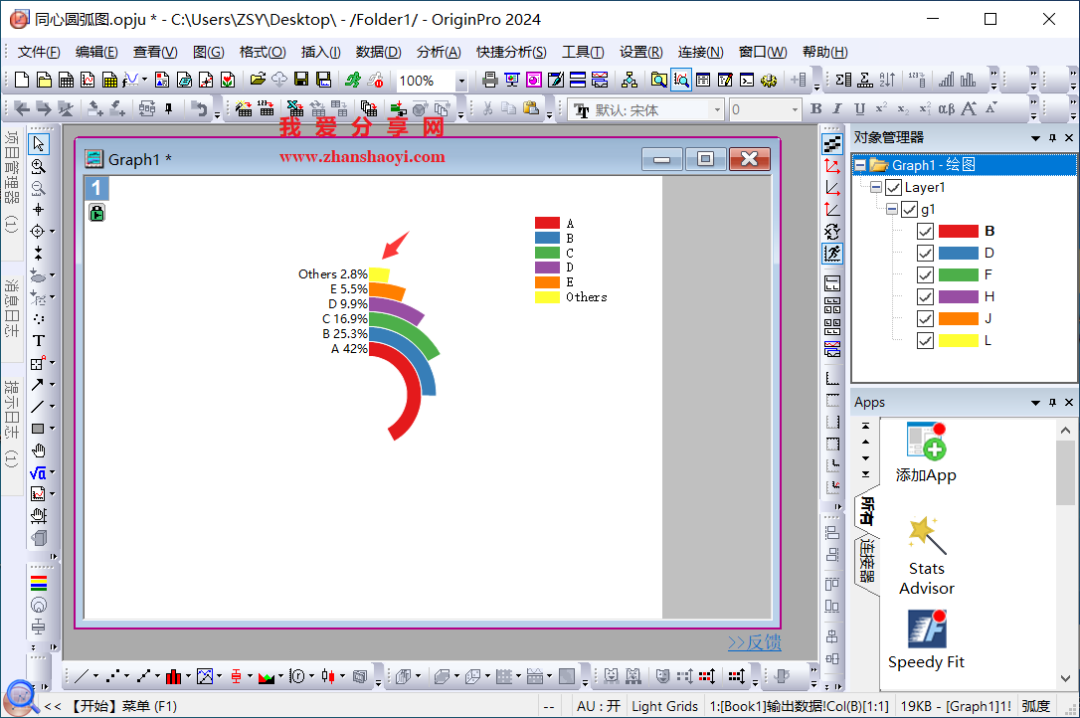
10、先点击【饼图构型】选项卡,调大半径数值,这里修改为90;再点击【间距】选项卡,环形图间间距默认是0,这里将数值调整为20,点击【确定】退出;
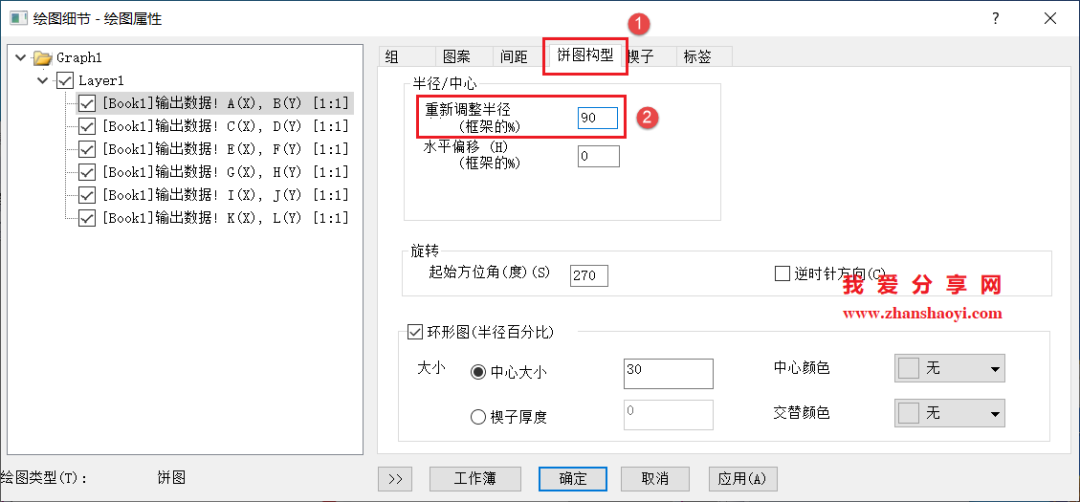
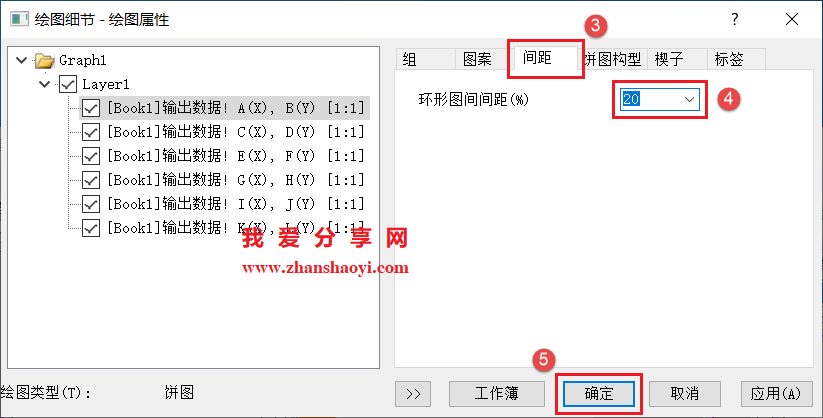
11、最后,调整字体样式和大小,完成环状饼图效果如下,有需要的小伙伴赶紧试试~~
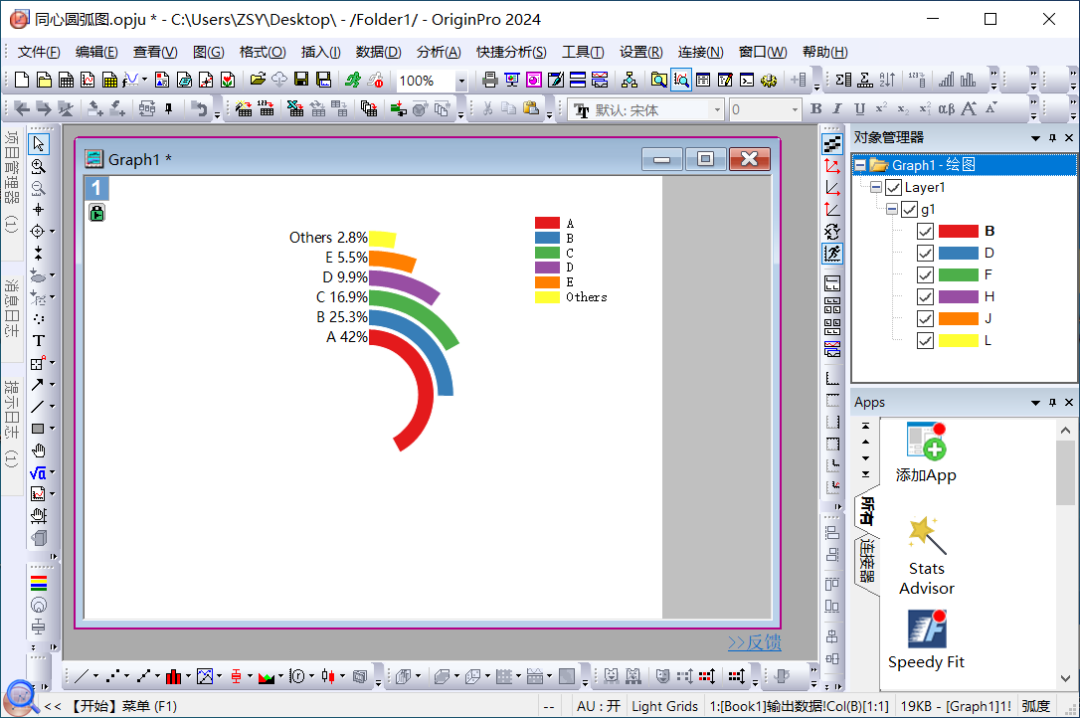
END
如果觉得好用欢迎分享给身边的小伙伴!
我用夸克网盘分享了「Origin一键安装.zip」
链接:https://pan.quark.cn/s/6dda8bcf34bf

DAMO开发者矩阵,由阿里巴巴达摩院和中国互联网协会联合发起,致力于探讨最前沿的技术趋势与应用成果,搭建高质量的交流与分享平台,推动技术创新与产业应用链接,围绕“人工智能与新型计算”构建开放共享的开发者生态。
更多推荐
 已为社区贡献6条内容
已为社区贡献6条内容








所有评论(0)